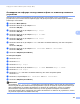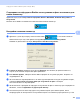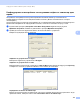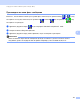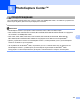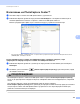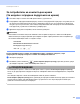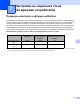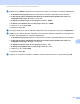Software User's Guide
Table Of Contents
- РЪКОВОДСТВО ЗА ПОТРЕБИТЕЛЯ НА СОФТУЕРА
- Съдържание
- Windows®
- 1 Печатане
- Използване на драйвера за принтер Brother
- Характеристики
- Избор на правилния тип хартия
- Едновременно отпечатване, сканиране и изпращане на факс
- Изчистване на данни от паметта
- Наблюдение на статуса
- Настройки на драйвера за принтер
- Достъп до настройките на драйвера на принтера
- Раздел „Основни”
- Раздел „Разширени”
- Използване на FaceFilter Studio при печат от REALLUSION
- 2 Сканиране
- Сканиране на документ с помощта на TWAIN драйвер
- Сканиране на документ с помощта на WIA драйвер (за Windows® XP/Windows Vista®)
- Сканиране на документ с използването на драйвер WIA (Потребители на Windows Photo Gallery и Windows Fax and Scan)
- Използване на ScanSoft™ PaperPort™ 11SE с OCR от NUANCE™
- Преглед на елементи
- Организиране на елементите в папки
- Бързи връзки до други приложения
- ScanSoft™ PaperPort™ 11SE с OCR ви позволява да конвертирате текст от изображение в текст, който можете да редактирате
- Импортиране на елементи от други приложения
- Експортиране на елементи в други формати
- Деинсталиране на ScanSoft™ PaperPort™ 11SE с OCR
- 3 ControlCenter3
- 4 Отдалечено конфигуриране (Не е налично за модели DCP, MFC-253CW, MFC-255CW, MFC-257CW и MFC-295CN)
- 5 Софтуер PC-ФАКС на Brother (само за модел MFC)
- PC-ФАКС изпращане
- Настройка на информацията за потребителя
- Настройки за изпращане
- Настройка на начална страница
- Въвеждане на информация за начална страница
- Изпращане на файл от PC-ФАКС при използване на потребителски интерфейс в стил Facsimile
- Изпращане на файл от PC-ФАКС при използване на потребителски интерфейс в стил Обикновен
- Адресна книга
- Получаване на факс от компютър (Не е налично за MFC-253CW, MFC-255CW, MFC-257CW и MFC-295CN)
- PC-ФАКС изпращане
- 6 PhotoCapture Center™
- 7 Настройки на защитната стена (За мрежови потребители)
- 1 Печатане
- Apple Macintosh
- 8 Печат и Изпращане на факс
- 9 Сканиране
- 10 ControlCenter2
- 11 Отдалечено конфигуриране и PhotoCapture Center™
- Използване на клавиша за Сканиране
- Индекс
- brother BUL
Софтуер PC-ФАКС на Brother (само за модел MFC)
104
5
Активиране на софтуера за получаване на факс от компютър на вашето
устройство 5
Допълнително можете да активирате опцията Резервно отпечатване. Когато е активирана,
устройството ще отпечата копие на факса преди той да бъде изпратен към компютъра или когато
компютърът е изключен.
a Натиснете Menu (Меню).
b Натиснете a или b, за да изберете Fax.
Натиснете OK (Ок).
c Натиснете a или b, за да изберете Настр. получ.
Натиснете OK (Ок).
d Натиснете a или b, за да изберете Получ. в памет.
Натиснете OK (Ок).
e Натиснете a или b, за да изберете PC Fax получ.
Натиснете OK (Ок).
f Натиснете a или b, за да изберете <USB> или името на вашия компютър, ако той е свързан в
мрежа.
Натиснете OK (Ок).
g Натиснете a или b, за да изберете Рез. печат:Вкл. или Рез. печат:Изкл.
Натиснете OK (Ок).
h Натиснете Stop/Exit (Стоп/Излез).
За сензорни модели
5
a Натиснете МЕНЮ.
b Натиснете Fax.
c Натиснете Настр. получ.
d Натиснете a или b, за да покажете Получ. в памет. Натиснете Получ. в памет.
e Натиснете PC Fax получ.
f Натиснете <USB> или името на вашия компютър, ако той е свързан в мрежа.
Натиснете OK.
g Натиснете, за да изберете Рез. печат:Вкл. или Рез. печат:Изкл.
h Натиснете Stop/Exit (Стоп/Излез).
Забележка
Ако изберете Рез. печат:Вкл., устройството ще отпечата факса, така че вие ще разполагате с
копие в случай на прекъсване на електрозахранването преди той да бъде изпратен към компютъра.
Факс съобщенията се изтриват автоматично от паметта на устройството, когато са успешно
разпечатани и изпратени към вашия компютър. Когато функцията Резервно
отпечатване е
изключена, вашите факс съобщения се изтриват автоматично от паметта на устройството, когато
са успешно изпратени към вашия компютър.